Windows가 설치된 스마트폰에서 브라우저를 사용하여 앱 다운로드 및 설치

웹 브라우저를 사용하여 Windows 10 Mobile 및 Windows Phone용 앱을 설치하는 효율적인 방법을 알아보세요.
일부는 검색 엔진, 일부는 스팸 봇, 일부는 고객 지원 에이전트에 연락하기 위한 포털인 Get Help 앱은 기술 지원 질문에 대한 답변을 얻을 수 있는 여러 가지 방법을 제공하며 대부분은 성공적입니다. 이 문서는 Windows 10에서 도움말 보기 앱 을 시작하고 사용하는 방법과 상담원에게 연락하는 가장 빠른 방법을 보여 주는 것을 목표로 합니다. 처리해야 할 사항이 많으니 시작하겠습니다.
내용물
Windows 10에서 도움말 얻기 앱을 여는 방법
도움말 보기 앱은 Windows 10에 사전 설치되어 제공됩니다. 이 앱을 열려면 작업 표시줄의 검색 필드에 "도움말"을 입력 한 다음 도움말 보기 를 클릭하거나 탭 합니다 .
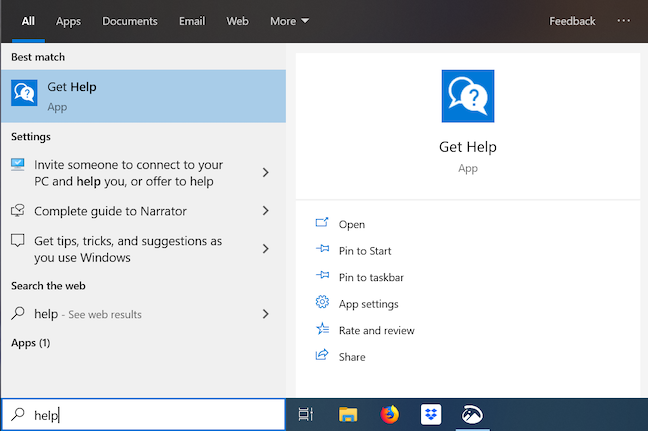
작업 표시줄에서 도움말 보기 열기
앱을 여는 또 다른 방법은 시작 메뉴 에서 시작 버튼 을 클릭하거나 탭한 다음 앱 목록에서 도움말 보기를 누르는 것입니다.
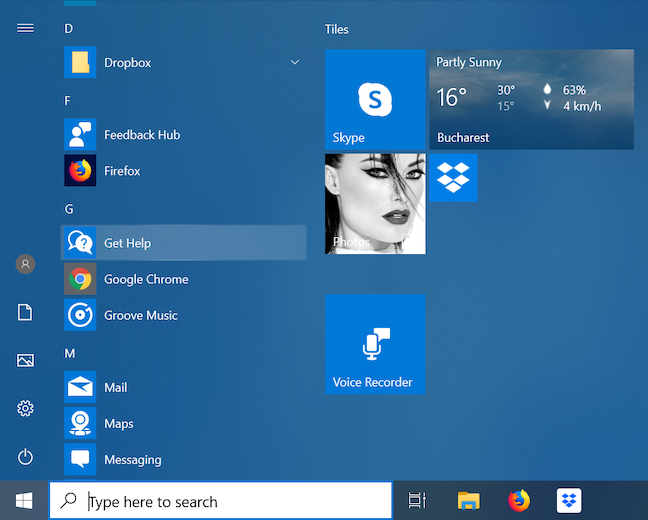
시작 메뉴에서 도움말 보기 열기
또한 모든 설정 페이지 하단의 "질문이 있습니까?" 아래 에 도움말 보기 링크가 있습니다 .
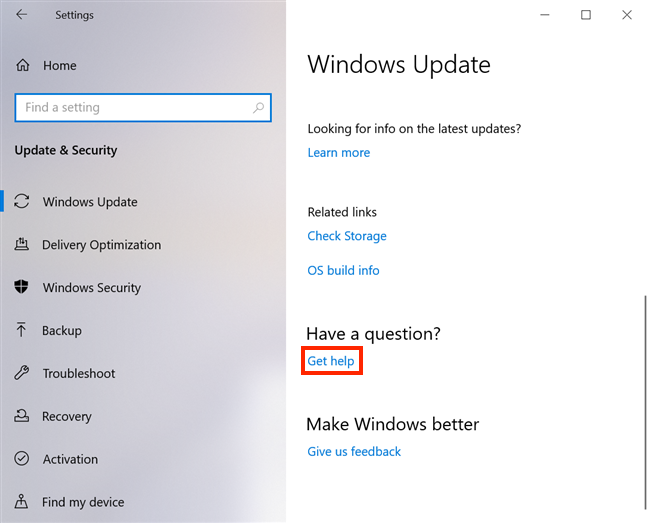
Windows Update 설정 하단에 있는 도움말 보기 링크
도움말 얻기 앱 사용에 대한 기본 사항
Get Help 앱을 열었을 때 가장 먼저 주목한 것은 미니멀한 디자인이었습니다. 그것은 "Microsoft Virtual Agent"라고 소개 하는 남녀의 아바타와 함께 대화를 시뮬레이션하도록 설계된 컴퓨터 프로그램 인 ELIZA 를 즉시 생각하게 했습니다.
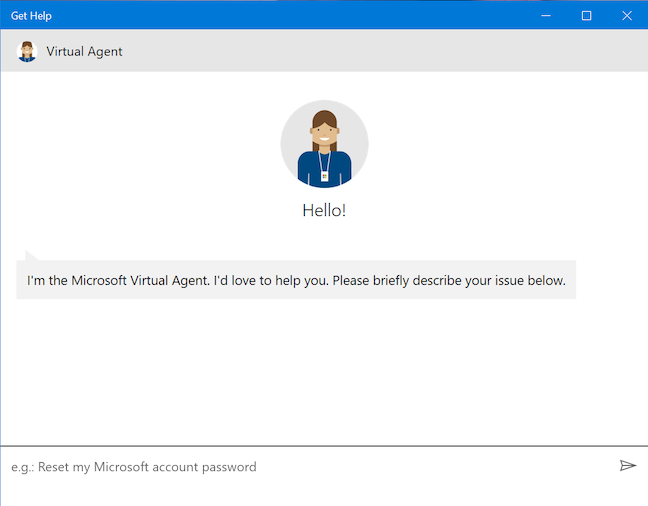
도움말 얻기 앱의 시작 화면
겉모습에도 불구하고 가상 에이전트 는 인간적 특성이 결여되어 있습니다. Microsoft 에 따르면 "Microsoft 의 가상 에이전트는 Windows 및 기타 제품과 관련된 문제를 돕기 위해 설계된 지원 챗봇입니다. 이를 통해 문제를 이해하고 가장 적절한 솔루션을 제공하는 대화식 접근 방식을 제공 합니다 . " 때때로 Microsoft Store 에서 앱을 홍보하는 덜 정확하고 매우 정중한 검색 엔진 입니다. 대부분의 응답은 귀하가 삽입한 키워드에 느슨하게 기반한 추측으로 제한됩니다.
아래 스크린샷 에서 기본 지침을 사용하여 알람 설정에 대한 지침을 얻으려고 했습니다. 우리는 " 알람 설정 . " 을 입력했습니다 . 가상 에이전트 가 링크를 제공했으며 우리는 문제를 해결하는 것으로 보이는 링크를 선택했습니다.
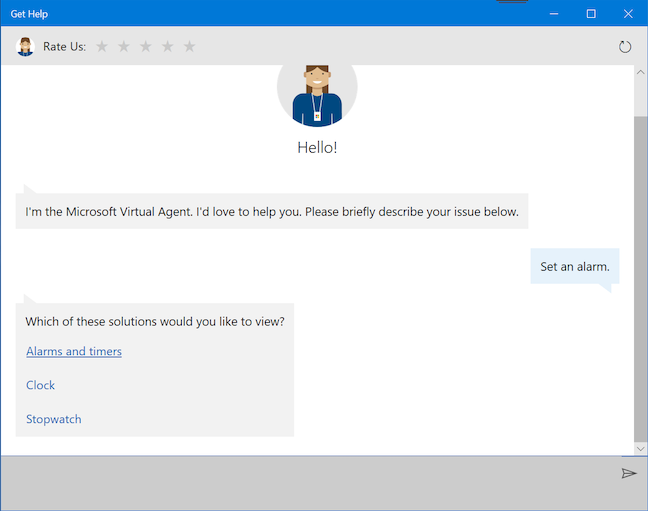
원본 메시지 다음에 문제를 해결하는 링크를 클릭하거나 탭합니다.
그런 다음 몇 가지 유용한 정보(예: 앱에 액세스하는 방법 및 알람을 놓치지 않도록 기기의 절전 설정을 변경하는 방법)와 알람 및 시계 앱 에 대한 간단한 지침을 제공받았습니다 . 너무 많이 (시간대를 조정하는 방법). 결국 우리는 정답을 얻었습니다.
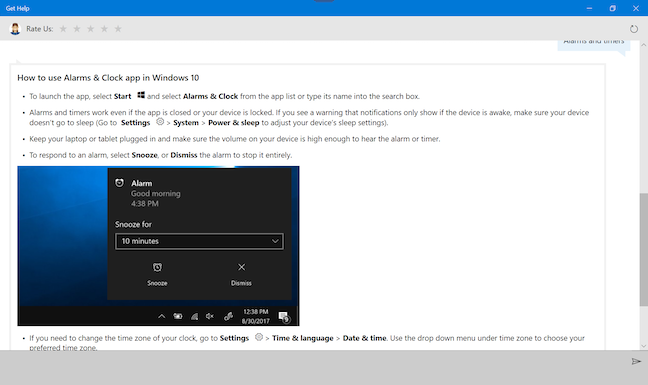
도움말 보기는 키워드 및 선택 항목에 따라 자습서를 제공합니다.
정답이라고 생각되는 정보를 제공한 후 가상 에이전트 는 문제가 해결되었는지, 추가로 도움이 될 수 있는지 묻습니다. 예 를 누르면 새 질문을 삽입할 수 있습니다.
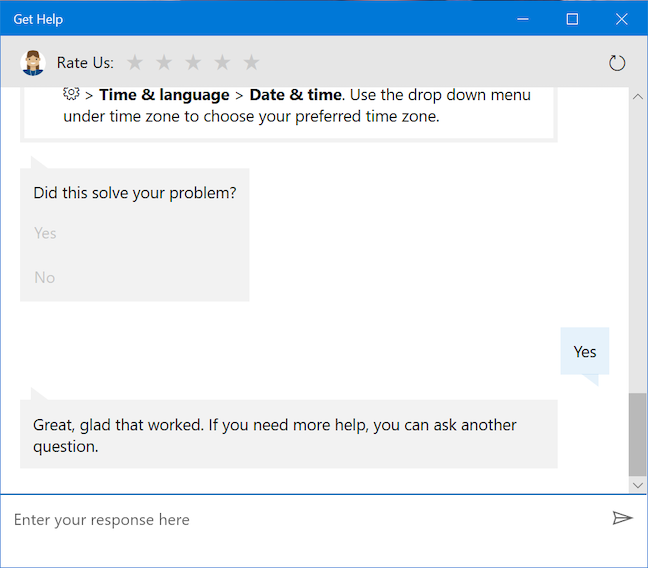
문제가 해결된 경우 예를 클릭하거나 탭합니다.
같은 질문을 다시 해도 다른 결과가 나올 수 있습니다. 이번에는 알람 시계 라는 앱인 Microsoft Store 의 기사로 안내되어 아니요 를 선택했습니다 .
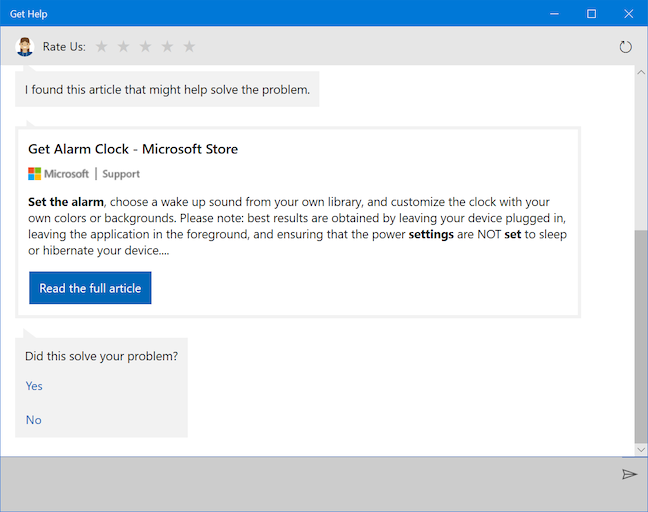
답변으로 문제가 해결되지 않으면 아니요를 클릭하거나 탭합니다.
그 결과 Windows 알람 및 시계 라고 하는 Microsoft Store 의 다른 앱에 대한 링크가 하나 더 생겼 습니다. 그런 다음 문제가 해결되었는지 질문했습니다.
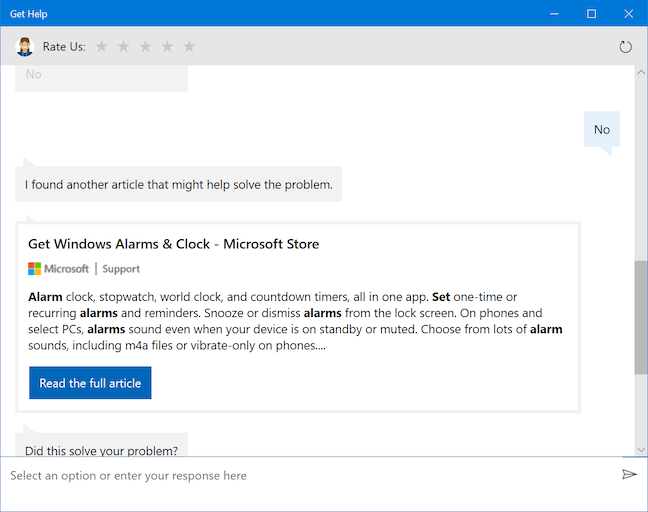
도움 받기 올바른 답변을 얻기 위해 다시 시도합니다.
도움말 얻기 앱 은 작성하는 동안 제안을 제공하지만 Microsoft에서 권장하는 패턴을 따르지 않는 문장으로 혼동되는 것 같습니다. "Reset my Microsoft account password . " 아래에서 우리가 원하는 것을 설명하려고 시도했지만 제안이 해제되었습니다.
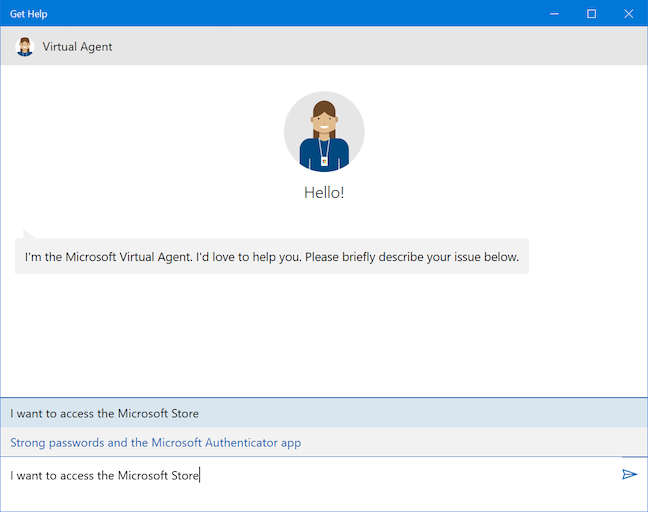
특히 다른 표현을 사용하는 경우 일부 제안이 완전히 꺼져 있습니다.
기본 구두점도 봇의 마음을 크게 바꾸는 것 같습니다.
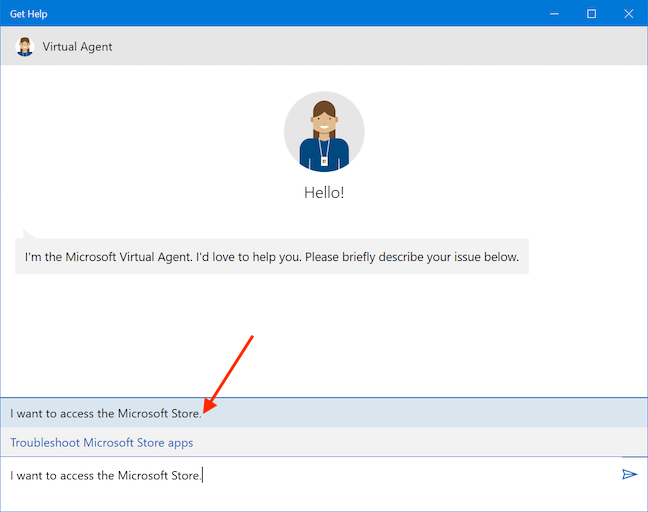
몇 가지 제안은 야구장에서 얻을 수 있습니다.
이 앱의 자동화된 부분을 성공적으로 사용하기 위한 핵심은 가상 에이전트 에게 무엇을 해야 하는지 알려주는 것 같습니다. 그러나 너무 기본적이지 않도록 하고 질문을 하지 마십시오. 그렇지 않으면 아래와 같이 응답이 당황할 수 있습니다.
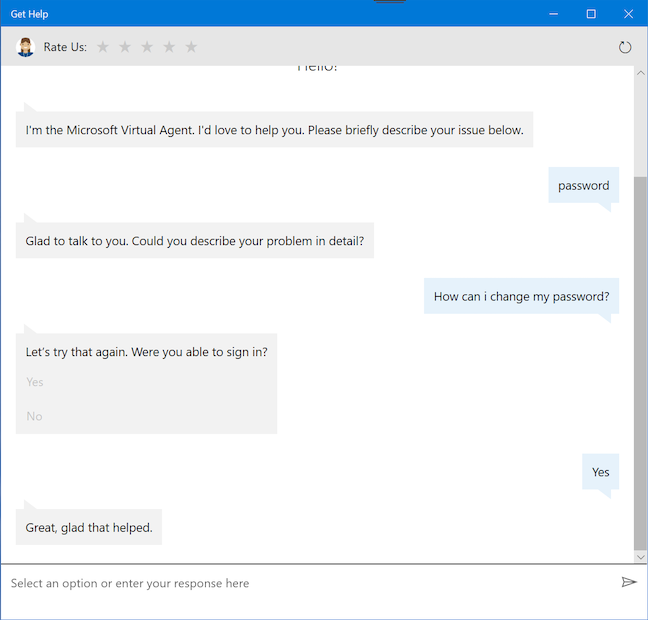
예를 얻기 위해 열심히 노력하는 가상 에이전트
가상 에이전트 가 농담을 하게 하려고 했을 때 결과가 재미있지 않았기 때문에 앱의 오른쪽 상단 모서리에 있는 다시 시작 버튼을 누르기로 했습니다.
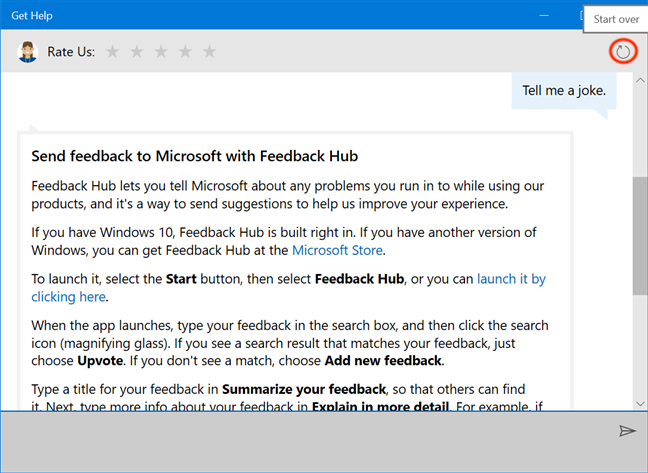
검색을 재설정하려면 다시 시작을 누르세요.
"채팅" 을 다시 시작 하고 다시 시작 하겠다는 의사를 확인했습니다 .
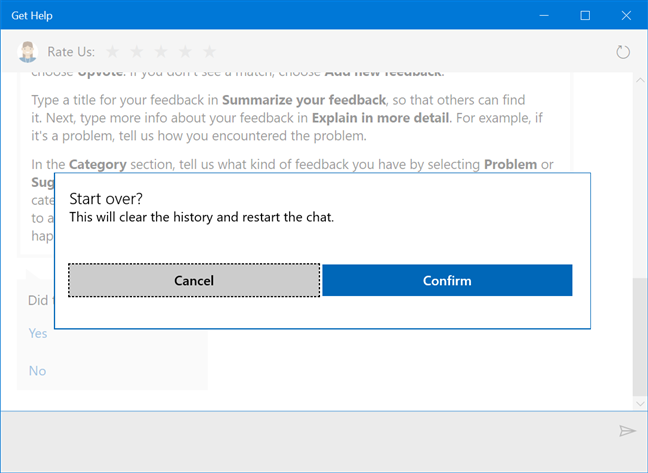
기록을 지우고 언제든지 다시 시작할 수 있습니다.
그러나 봇에는 몇 가지 장점이 있습니다. 올바른 키워드를 사용하면 가상 에이전트 가 Windows 10 업데이트 를 도와줄 수 있습니다 . "업데이트" 를 입력 하고 키보드에서 스페이스바를 입력한 다음 사용 가능한 유일한 제안인 "Windows용 최신 업데이트 가져오기" 를 선택했습니다 .
봇은 약 30-40초 동안 Lenovo Yoga Book에서 Windows가 최신 상태인지 확인했으며, 우리가 인내심을 잃어버릴 경우를 대비하여 여전히 확인 중이라고 확신했습니다.
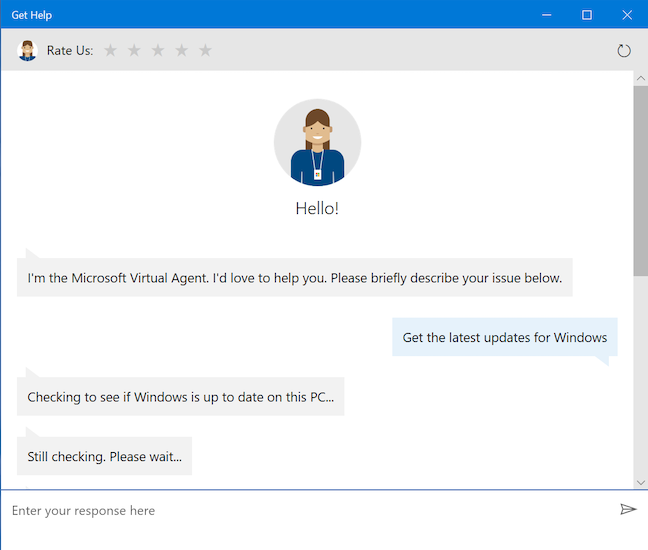
업데이트에 대한 가상 에이전트의 접근 방식은 매우 실용적입니다.
그런 다음 Windows가 최신 상태가 아님을 알려주고 업데이트를 수동으로 확인하는 방법에 대한 정확한 지침을 제공했습니다. 그러나 우리가 받은 나머지 답변은 이제 Windows 10의 기본 기능인 자동 업데이트를 활성화하도록 반복적으로 제안했기 때문에 구식이었습니다.
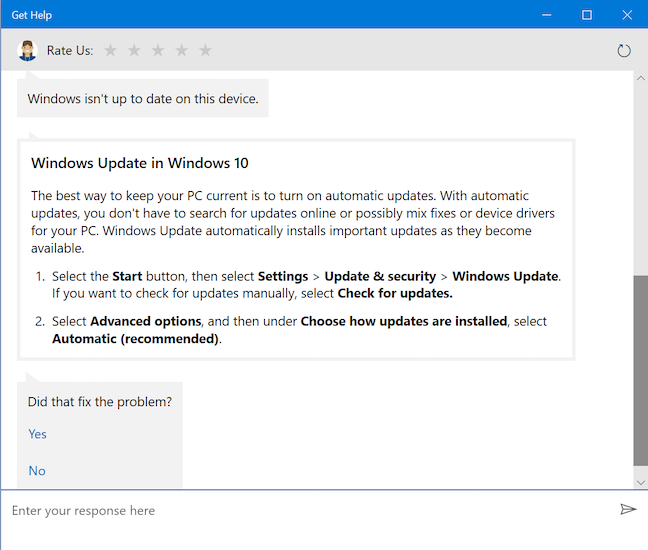
가상 에이전트의 스크립트된 응답은 구식일 수 있습니다.
첫 번째 응답 후 앱은 상단에 계속 평가 해달라는 메시지를 표시하고 하이파이브를 필사적으로 요구하는 것처럼 느껴지지만 실제로는 하나의 가치가 없습니다.
Windows 10의 도움말 보기 앱으로 사람의 도움을 빨리 받는 방법
이전 버전인 Contact Support 는 도움이 필요한 문제의 범위를 좁히는 데 사용 되었지만 Get Help 앱은 동일한 접근 방식을 사용하고 상담원을 소개하기 전에 질문에 대한 답변을 제공하려고 합니다. "사람과 연결"하는 한 가지 방법은 "사람과 대화" 옵션 이 나타날 때까지 문제가 해결되었는지 물으면 아니요 를 계속 선택한 다음 클릭하거나 탭하는 것입니다.
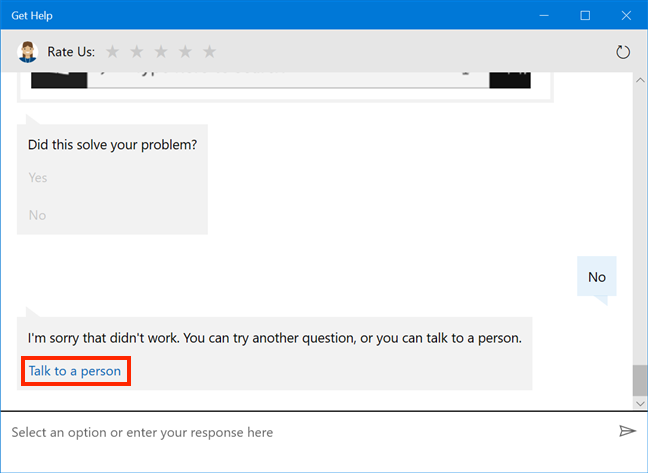
계속 아니오를 선택한 다음 사람과 대화하십시오.
사람에게 더 빨리 접근하려는 경우 추가 단계와 클릭 또는 탭이 생성되며 일부 사용자는 가상 에이전트 와 상호 작용하는 문제를 전혀 원하지 않을 수 있습니다 . 고객 지원과 관련하여 사람의 손길을 선호하는 경우 가장 빠른 방법은 도움 받기 채팅 에 "사람" 을 입력하는 것입니다. 그러면 가상 에이전트 가 다음 대화와 관련된 정보를 묻는 단계로 건너뜁니다. 지원 에이전트. 해당 데이터 제공을 시작하려면 ' 제품 선택' 화살표를 클릭하거나 탭 하세요 .

화살표를 눌러 문제 범위를 좁힙니다.
Microsoft 제품 의 전체 목록으로 보이는 제품을 선택합니다 . 우리의 계획은 자동 업데이트 활성화에 관해 가상 에이전트 로부터 받은 오래된 정보에 대해 질문하는 것이었습니다 . Windows 를 선택 하고 다음 을 눌렀 습니다.
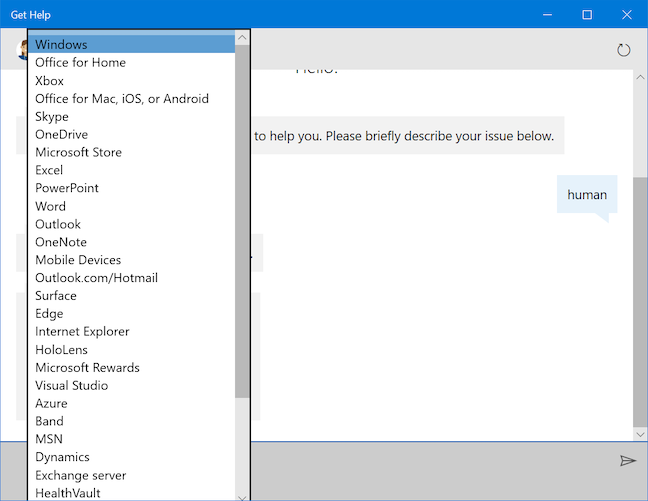
목록에서 도움이 필요한 제품을 선택하십시오
이제 문제를 선택해야 합니다 . 화살표를 클릭하거나 탭합니다.
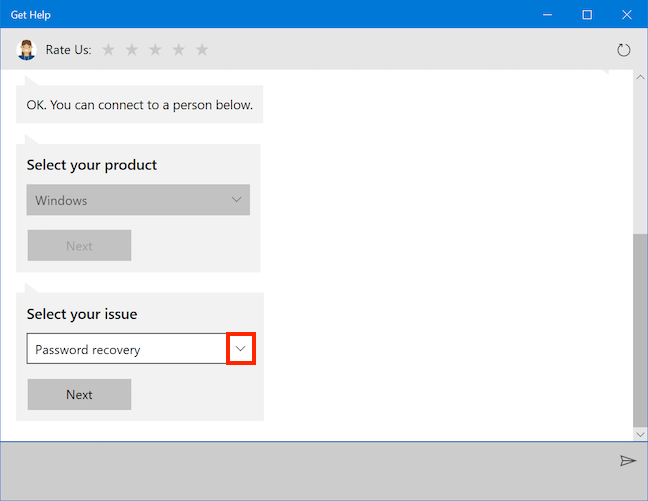
화살표를 눌러 문제를 선택하세요.
이것은 또 다른 목록을 보여줍니다. 이 문제에 적합한 설정 옵션을 선택 하고 다음 버튼을 눌렀습니다.
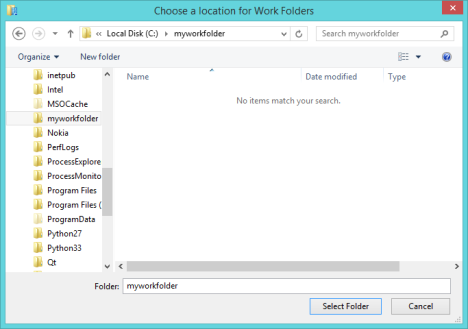
귀하의 문제에 가능한 한 가깝게 들리는 옵션을 선택하십시오.
이제 마침내 여러 옵션이 있는 페이지에 도달하여 문제를 해결할 수 있는 실제 사람들에게 액세스할 수 있습니다.
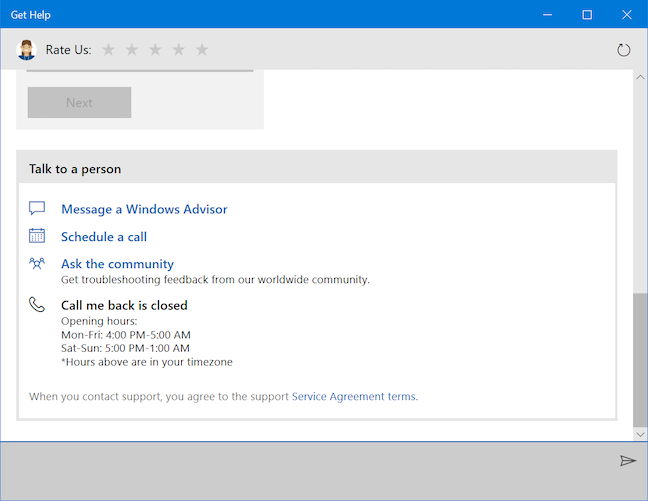
의사 소통 방법을 선택하십시오
네 가지 옵션이 있습니다.
신중한 고려 끝에 첫 번째 옵션이 가장 빠르다고 결정하고 "Windows Advisor에 메시지 보내기" 를 선택했습니다 .
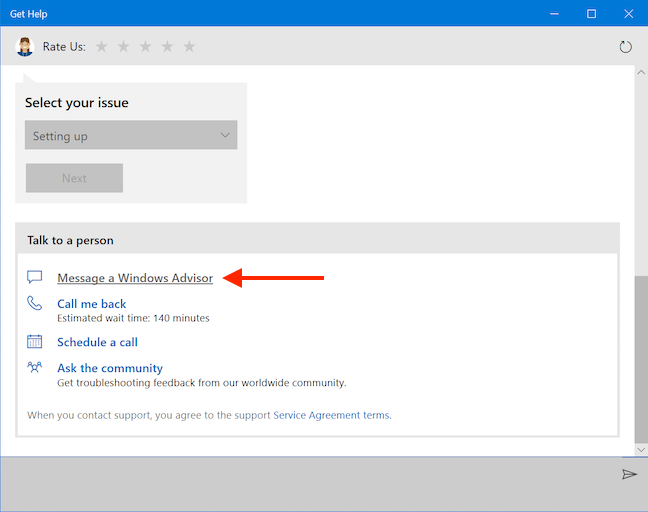
가능한 한 빨리 사람의 도움을 받으려면 Windows Advisor 메시지를 클릭하거나 탭하세요.
Microsoft 계정 으로 로그인했습니다 .
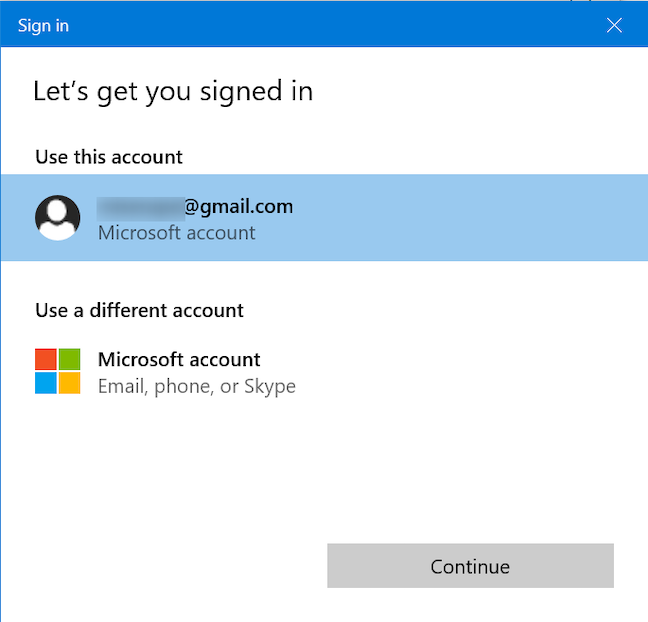
Windows 관리자에게 메시지를 보내려면 로그인하세요.
암호 또는 PIN 을 삽입한 후 "Microsoft Windows Advisor" 를 기다리는 일종의 대기열에 있는 것처럼 보입니다 . 이제 그들이 대답할 문제를 선택하게 되었는지 또는 누군가가 무작위로 우리의 오를 할당받았는지 확실하지 않습니다 . -문제에 대한 매우 설득력 있는 설명: "인간 . " 다소 유감스러운 지름길은 최고 고문 이 문제에 대해 보는 첫 번째(그리고 아마도 유일한) 것일 수 있다는 것을 깨달으면 조금 어색해질 수 있습니다. 테스트에 따르면 여전히 이 단계에 도달하는 가장 빠른 방법입니다. 🙂
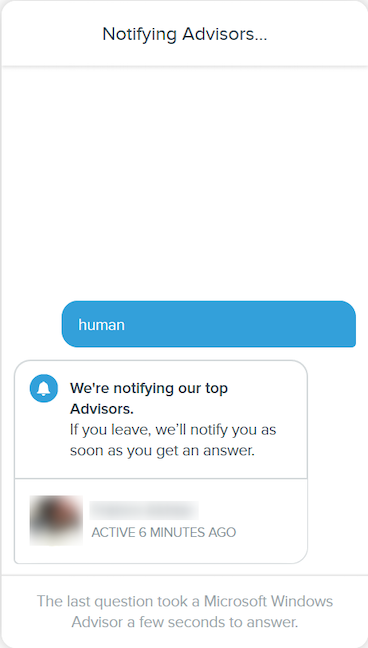
어드바이저를 기다리는 시간은 1분 미만입니다.
"Microsoft Virtual Agent" 의 개성이 부족한 점 , "Microsoft Windows Advisors" 가 삽시간에 만회 하거나 적어도 Darral Y. 는 그렇게 하여 고객 지원에 있어 인간의 손길만한 것이 없다는 것을 다시 한 번 증명했습니다.
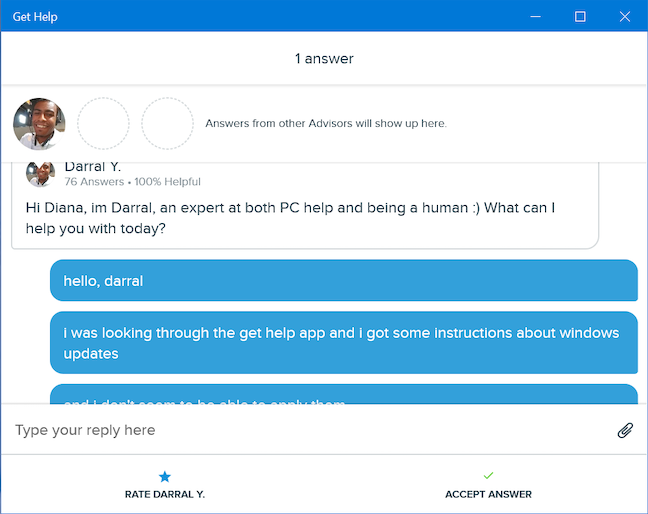
Darral Y.는 게으르지만 효율적인 방법에 대해 기분이 좋아집니다.
우리는 도움 받기 지침에 따라 발생한 어려움을 가능한 한 명확하게 설명 했으며 그는 우리의 의심을 확인했습니다. Windows 10 업데이트는 기본적으로 자동입니다.
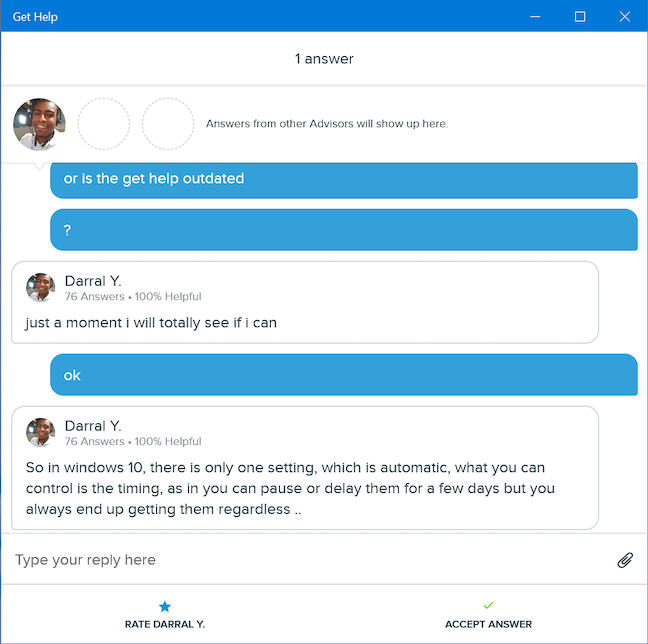
Darral Y.는 몇 초 만에 필요한 답변을 제공했습니다.
대화는 5분 이상 지속되었으며 Lenovo Yoga Book에 타이핑을 할 때 꽤 서투른 탓에 그건 전적으로 제 잘못이었습니다. Darral Y. 의 뛰어난 지원 기술과 채팅 게시 허가에 대해 감사 를 표한 후 "Darral Y 평가" 를 선택했습니다. 페이지 하단의 옵션. 우리는 최대 5개의 별을 평가했으며 이제 평가를 작성하고 답변 을 수락 할 수 있는 옵션이 제공되었습니다 .
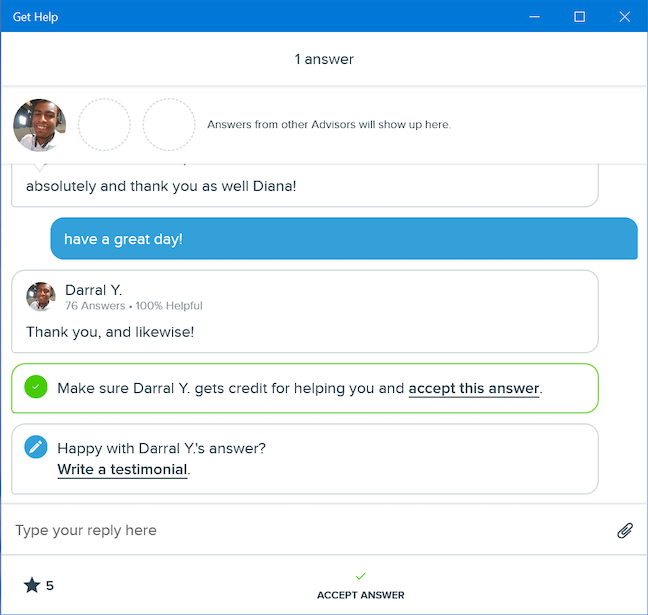
상담원을 평가한 후 평가를 작성할 수 있습니다.
귀하가 작성하는 모든 평가는 해당 고문 에게 전송됩니다 . 답변 수락 을 선택하면 대화를 닫기 전에 또 다른 확인 메시지가 표시됩니다. 이것은 또한 조언자 에게 도움을 준 것으로 인정합니다.
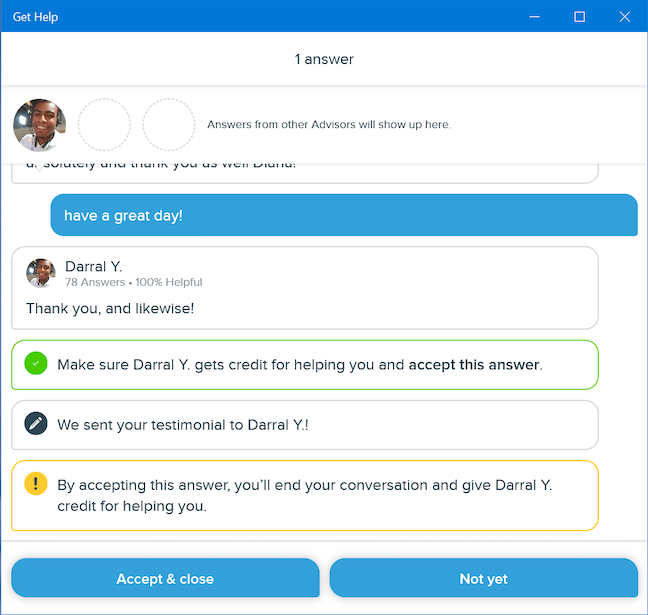
귀하의 고문에게 크레딧을 제공하기 위해 답변을 수락하고 닫으십시오.
이제 새로운 질문 을 할 수 있는 옵션이 제공됩니다 . 해결되지 않은 문제가 있는 경우 클릭하거나 탭하세요.
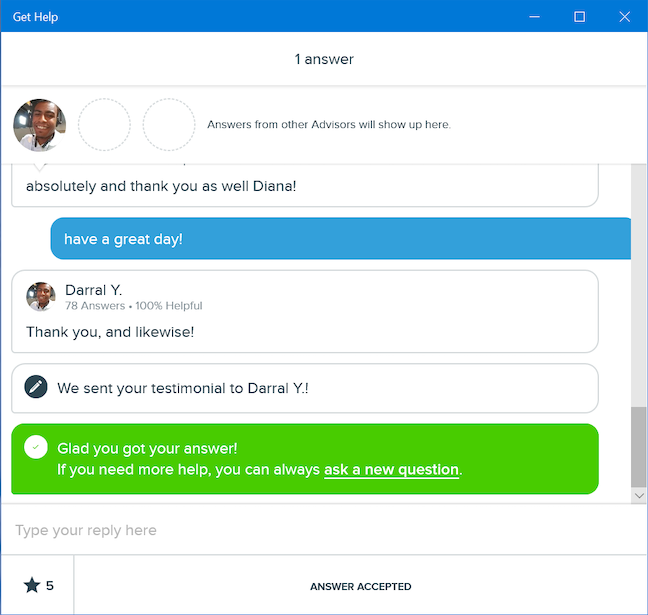
발생한 문제에 대해 새로운 질문을 하십시오.
다행히 "Microsoft Windows Advisor" 에 직접 연락하는 데 사용할 수 있는 창이 열립니다 .
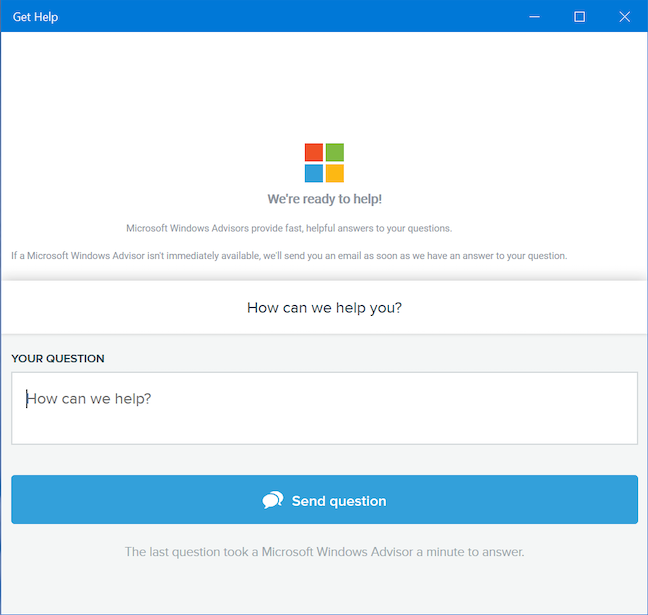
어드바이저와 실시간 채팅을 통해 모든 문제를 해결하세요.
우리는 또한 우리의 재치 있는 "Microsoft Windows 전문가" 인 Darral Y. 로부터 받은 모든 회신 에 대해 전체 대화를 다시 방문할 수 있는 직접 링크가 포함된 이메일을 (실시간으로) 받았다는 것을 나중에 알게 되었습니다 .
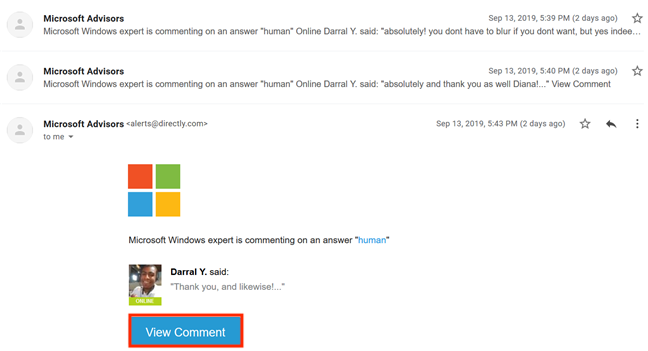
채팅을 다시 방문하려면 댓글 보기를 클릭하거나 탭하세요.
도움 받기 앱에 대해 어떻게 생각하십니까?
이 가이드는 완전하지 않습니다. 우리는 일반적인 관심사를 검색하는 동안 발견한 몇 가지 예를 보여주려고 했습니다. Get Help 앱이 할 수 있는 다른 멋진 일을 발견했다면 주저하지 말고 아래 댓글에 공유해 주세요. "Microsoft 가상 에이전트" 에 대한 귀하의 의견도 감사합니다 . 개선될 수 있다고 느끼는 것은 우리뿐입니까? 기분이 어떤지 알려주세요.
웹 브라우저를 사용하여 Windows 10 Mobile 및 Windows Phone용 앱을 설치하는 효율적인 방법을 알아보세요.
Windows PC 또는 장치에 연결하는 모든 종류의 미디어 또는 장치에 대한 기본 자동 실행 동작을 변경하는 방법.
Mac에서 작업 그룹을 변경하시겠습니까? Mac이 Windows 또는 Linux를 사용하는 컴퓨터를 포함하여 다른 컴퓨터와 네트워크에서 잘 작동하도록 올바르게 설정하는 방법은 다음과 같습니다.
Android 스마트폰의 빠른 설정, Google 어시스턴트 또는 Google Play 스토어의 손전등 앱을 통해 손전등을 쉽게 켜는 방법을 알아보세요.
TP-Link Wi-Fi 6 라우터에서 IPv6 설정을 어떻게 찾나요? TP-Link 라우터에서 IPv6을 활성화하고 모든 관련 설정을 변경하는 방법. 전문가의 팁도 포함되어 있습니다.
Windows 10에서 Microsoft Edge 다운로드 위치를 변경하고 다운로드 저장 프롬프트를 활성화하는 방법에 대해 알아보세요.
Windows 10 및 Windows 11에서 게임 모드를 켜는 방법을 알아보세요. 최적의 게임 성능을 위한 팁입니다.
화면을 잠글 때 Huawei 스마트폰이 앱을 강제 종료하지 않도록 하는 방법. 바이러스 백신, 자녀 보호 기능, 음성 녹음기, 피트니스 추적기 또는 탐색 앱 비활성화를 중지하는 방법.
iPhone 또는 iPad에서 두 가지 방법으로 언어를 변경하는 방법을 알아보세요! 스페인어, 중국어, 독일어 또는 기타 언어로 전환합니다.
전체 화면 Google Chrome 및 기타 브라우저에 넣는 방법: Mozilla Firefox, Microsoft Edge 및 Opera. 전체 화면 모드를 종료하는 방법.
Windows는 암호를 얼마나 안전하게 저장합니까? 암호를 쉽게 읽는 방법과 보안을 강화하는 팁을 알아보세요.
고급 보안이 포함된 Windows 방화벽이란 무엇입니까? 고급 보안으로 Windows 방화벽을 여는 방법은 무엇입니까? 기존 규칙을 보고 비활성화하거나 제거하거나 속성을 변경하는 방법.
몇 번의 탭으로 iPhone 키보드를 다른 언어 또는 레이아웃으로 변경하는 방법을 알아보십시오! iPhone 키보드를 추가, 변경 및 전환합니다.
내가 가지고 있는 PowerPoint 버전은 무엇입니까? Microsoft PowerPoint의 최신 버전은 무엇입니까? 최신 버전의 PowerPoint로 업데이트하려면 어떻게 합니까?
CMD를 포함하여 Windows Defender 방화벽을 여는 데 사용할 수 있는 모든 방법, 바로 가기 및 명령.
삼성폰에서 Galaxy AI를 더 이상 사용할 필요가 없다면, 매우 간단한 작업으로 끌 수 있습니다. 삼성 휴대폰에서 Galaxy AI를 끄는 방법은 다음과 같습니다.
인스타그램에 AI 캐릭터를 더 이상 사용할 필요가 없다면 빠르게 삭제할 수도 있습니다. 인스타그램에서 AI 캐릭터를 제거하는 방법에 대한 가이드입니다.
엑셀의 델타 기호는 삼각형 기호라고도 불리며, 통계 데이터 표에서 많이 사용되어 숫자의 증가 또는 감소를 표현하거나 사용자의 필요에 따라 모든 데이터를 표현합니다.
모든 시트가 표시된 Google 시트 파일을 공유하는 것 외에도 사용자는 Google 시트 데이터 영역을 공유하거나 Google 시트에서 시트를 공유할 수 있습니다.
사용자는 모바일 및 컴퓨터 버전 모두에서 언제든지 ChatGPT 메모리를 끌 수 있도록 사용자 정의할 수 있습니다. ChatGPT 저장소를 비활성화하는 방법은 다음과 같습니다.
기본적으로 Windows 업데이트는 자동으로 업데이트를 확인하며, 마지막 업데이트가 언제였는지도 확인할 수 있습니다. Windows가 마지막으로 업데이트된 날짜를 확인하는 방법에 대한 지침은 다음과 같습니다.
기본적으로 iPhone에서 eSIM을 삭제하는 작업도 우리가 따라하기 쉽습니다. iPhone에서 eSIM을 제거하는 방법은 다음과 같습니다.
iPhone에서 Live Photos를 비디오로 저장하는 것 외에도 사용자는 iPhone에서 Live Photos를 Boomerang으로 매우 간단하게 변환할 수 있습니다.
많은 앱은 FaceTime을 사용할 때 자동으로 SharePlay를 활성화하는데, 이로 인해 실수로 잘못된 버튼을 눌러서 진행 중인 화상 통화를 망칠 수 있습니다.
클릭 투 두(Click to Do)를 활성화하면 해당 기능이 작동하여 사용자가 클릭한 텍스트나 이미지를 이해한 후 판단을 내려 관련 상황에 맞는 작업을 제공합니다.
키보드 백라이트를 켜면 키보드가 빛나서 어두운 곳에서 작업할 때 유용하며, 게임 공간을 더 시원하게 보이게 할 수도 있습니다. 아래에서 노트북 키보드 조명을 켜는 4가지 방법을 선택할 수 있습니다.
Windows 10에 들어갈 수 없는 경우, 안전 모드로 들어가는 방법은 여러 가지가 있습니다. 컴퓨터를 시작할 때 Windows 10 안전 모드로 들어가는 방법에 대한 자세한 내용은 WebTech360의 아래 기사를 참조하세요.
Grok AI는 이제 AI 사진 생성기를 확장하여 개인 사진을 새로운 스타일로 변환합니다. 예를 들어 유명 애니메이션 영화를 사용하여 스튜디오 지브리 스타일의 사진을 만들 수 있습니다.
Google One AI Premium은 사용자에게 1개월 무료 체험판을 제공하여 가입하면 Gemini Advanced 어시스턴트 등 여러 업그레이드된 기능을 체험할 수 있습니다.
iOS 18.4부터 Apple은 사용자가 Safari에서 최근 검색 기록을 표시할지 여부를 결정할 수 있도록 허용합니다.




























